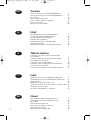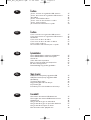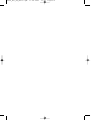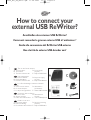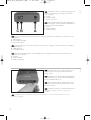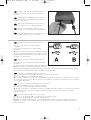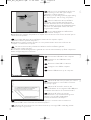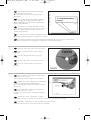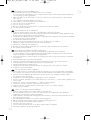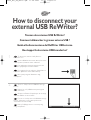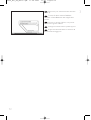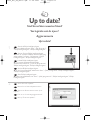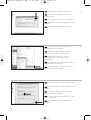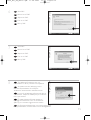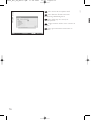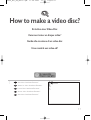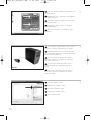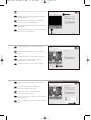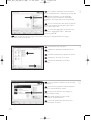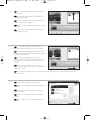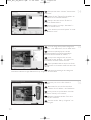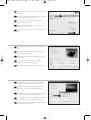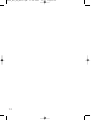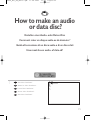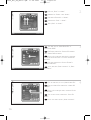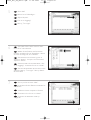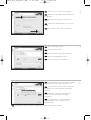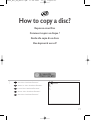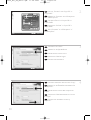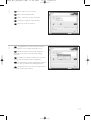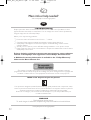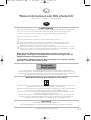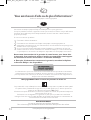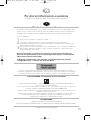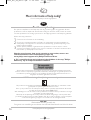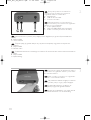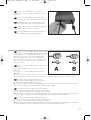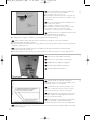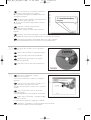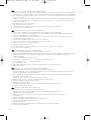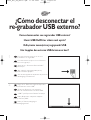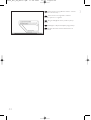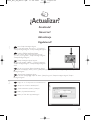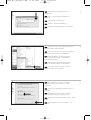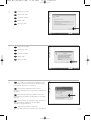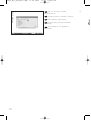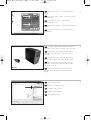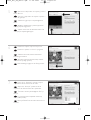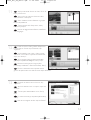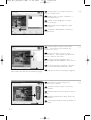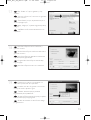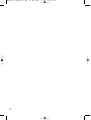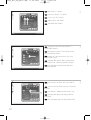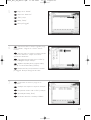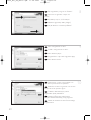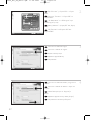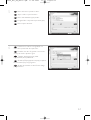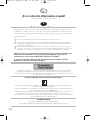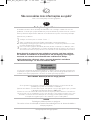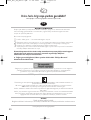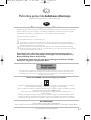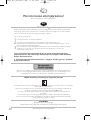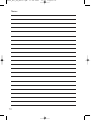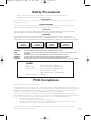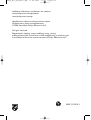Strona się ładuje...
Strona się ładuje...

Índice
¿Cómo conectar el re-grabador USB externo? 37
¿Cómo desconectar el re-grabador USB externo? 43
¿Actualizar? 45
¿Cómo crear DVD de vídeo? 49
¿Cómo crear un disco de datos o audio? 57
¿Cómo copiar un disco? 61
¿Si necesita más información o ayuda? 64
Índice
Como conectar seu regravador USB externo? 37
Como desconectar seu regravador USB externo? 43
Atualizado? 45
Como criar um disco de vídeo? 49
Como criar um disco de áudio ou dados? 57
Como copiar um disco? 61
São necessárias mais informações ou ajuda? 65
İçindekiler
Harici USB ReWriter cihazınız nasıl bağlanır? 37
Harici USB ReWriter cihazı nasıl ayrılır? 43
Güncel mi? 45
Video diski nasıl oluşturulur? 49
Bzir ses veya veri diski nasıl oluşturulur? 57
Bir disk nasıl kopyalanır? 61
Daha fazla bilgi veya yardım gereklidir? 66
Spis treści
Podłączanie zewnętrznej nagrywarki USB 37
Odłączanie zewnętrznej nagrywarki USB 43
Aktualizacja 45
Tworzenie płyty wideo 49
Nagrywanie płyt audio lub danych 57
Kopiowanie płyt 61
Potrzebna pomoc lub dodatkowe informacje 67
Innehåll
Hur ansluts den externa USB-brännaren? 37
Hur kopplas den externa USB-brännaren bort? 43
Uppdaterad? 45
Hur går det till att göra en videoskiva? 49
Hur går det till att göra en ljud- eller dataskiva? 57
Hur går det till att kopiera en skiva? 61
Mer information eller hjälp behövs? 68
E
PT
TR
PL
SV
3
HowTo_Ext_RW_Nero7.qxd 17-08-2006 13:53 Pagina 3
Strona się ładuje...
Strona się ładuje...
Strona się ładuje...
Strona się ładuje...
Strona się ładuje...
Strona się ładuje...
Strona się ładuje...
Strona się ładuje...
Strona się ładuje...
Strona się ładuje...
Strona się ładuje...
Strona się ładuje...
Strona się ładuje...
Strona się ładuje...
Strona się ładuje...
Strona się ładuje...
Strona się ładuje...
Strona się ładuje...
Strona się ładuje...
Strona się ładuje...
Strona się ładuje...
Strona się ładuje...
Strona się ładuje...
Strona się ładuje...
Strona się ładuje...
Strona się ładuje...
Strona się ładuje...
Strona się ładuje...
Strona się ładuje...
Strona się ładuje...
Strona się ładuje...
Strona się ładuje...
Strona się ładuje...
Strona się ładuje...
Strona się ładuje...
Strona się ładuje...

40
Si se utiliza Windows 98 Segunda Edición,
por favor vaya al final de este capítulo.
De lo contrario siga en el paso 7.
➤ Identifique su sistema operativo haciendo clic
con el botón derecho del ratón en “Mi PC” y elija
“Propiedades”.
Ao usar o Windows 98 Second Edition, vá
para o final deste capítulo.
Caso contrário, continue com a etapa 7.
➤ Identifique seu sistema operacional clicando
com o botão direito do mouse em “Meu
computador” e selecionando “Propriedades”.
Windows 98 Second Edition kullanıyorsanız
lütfen bu bölümün sonuna gidin.
Aksi takdirde 7. adımla devam edin.
➤ “Bilgisayarım”ı tıklayıp “Özellikler”i seçerek İşletim Sisteminizi belirleyin.
Jeśli posiadasz system Windows 98 Second Edition, przejdź na koniec tego rozdziału.
W innym wypadku przejdź do punktu 7.
➤ Sprawdź, jaki posiadasz system operacyjny, klikając prawym przyciskiem myszy ikonę „Mój komputer”
i wybierając „Właściwości”.
Om du använder Windows 98 Second Edition går du vidare till slutet av det här kapitlet.
I annat fall fortsätter du med steg 7.
➤ Identifiera ditt operativsystem genom att högerklicka på "Den här datorn" och välja "Egenskaper".
Conecte el cable USB al ordenador.
Conecte o cabo USB ao computador.
USB kablosunu bilgisayara bağlayın.
Podłącz kabel USB do komputera.
Anslut USB-kabeln till datorn.
E
PT
TR
SV
PL
7
Windows XP le avisará al conectar el
re-grabador externo a una conexión USB 1 lenta.
Compruebe el paso 5 nuevamente.
O Windows XP o alertará quando você
conectar o regravador externo a uma conexão
USB 1 lenta. Verifique a etapa 5 novamente.
Windows XP, harici yeniden yazıcıyı yavaş
bir USB 1 bağlantısına bağladığınızda sizi uyarır.
Adım 5’i yeniden denetleyin.
Po podłączeniu zewnętrznej nagrywarki do
starego portu USB 1, system Windows XP
wyświetli ostrzeżenie. Ponownie sprawdź punkt 5.
Windows XP varnar dig om du ansluter den externa brännaren till en långsam USB 1-anslutning.
Kontrollera steg 5 igen.
E
PT
TR
SV
PL
8
6
E
PT
TR
PL
SV
HowTo_Ext_RW_Nero7.qxd 17-08-2006 13:54 Pagina 40

41
9
10
Ponga el disco de Nero en el re-grabador
externo.
Insira o disco do Nero no regravador externo.
Harici yeniden yazıcıya Nero diski takın.
Włóż płytę programu Nero do napędu
zewnętrznej nagrywarki.
Sätt i Nero-skivan i den externa brännaren.
Los controladores se instalarán automática-
mente. Esto puede tardar unos segundos.
➤ Las pantallas emergentes mostradas dependen
del sistema operativo.
Os drivers serão instalados automaticamente.
Isso pode levar alguns segundos.
➤ Os pop-ups mostrados dependem do sistema
operacional.
Sürücüler otomatik olarak yüklenir.
Bu işlem birkaç saniye sürebilir.
➤ Gösterilen açılan pencereler işletim sistemine
bağlıdır.
Instalacja sterowników przebiegnie automatycznie. Może to potrwać kilka sekund.
➤ Wyświetlane ekrany różnią się odpowiednio do systemu operacyjnego.
Drivrutinerna installeras automatiskt. Det kan ta några sekunder.
➤ Vilka popupmeddelanden som visas beror på operativsystemet.
SV
E
PT
TR
PL
E
PT
TR
PL
SV
11
Elija “Nero 7 Essentials” y siga las
instrucciones en pantalla.
Cuando haya terminado, continúe en el capítulo
siguiente.
Selecione “Princípios básicos do Nero 7” e
siga as instruções que aparecem na tela.
Quando tiver terminado, continue com o próximo
capítulo.
“Nero 7 Essentials”ı seçin ve ekrandaki
yönergeleri izleyin.
Tamamlandığında bir sonraki bölümle devam edin.
Kliknij „Nero 7 Essentials” i postępuj według
instrukcji na ekranie.
Po zakończeniu przejdź do następnego rozdziału.
Välj "Nero 7 Essentials" och följ instruktionerna på skärmen.
När du är klar fortsätter du med nästa kapitel.
E
PT
TR
PL
SV
HowTo_Ext_RW_Nero7.qxd 17-08-2006 13:54 Pagina 41
Strona się ładuje...
Strona się ładuje...

44
Desconecte el re-grabador externo cuando
aparezca este mensaje.
Desconecte seu regravador externo
quando aparecer o seguinte.
Bu göründüğünde harici yeniden yazıcıyı
ayırın.
Następnie odłącz zewnętrzną nagrywarkę.
Koppla bort den externa brännaren när
detta visas.
3
E
PT
TR
PL
SV
HowTo_Ext_RW_Nero7.qxd 17-08-2006 13:54 Pagina 44

45
¿Actualizar?
Atualizado?
Güncel mi?
Aktualizacja
Uppdaterad?
1
Inicie Philips Intelligent Agent.
➤
Si no está disponible, elija “Inicio”, “Programas”,
“Philips Intelligent Agent”, “Philips Intelligent Agent”.
Iniciar o Philips Intelligent Agent.
➤
Se não estiver disponível, selecione “Iniciar”,
“(Todos) os programas”, “Philips Intelligent Agent”,
“Philips Intelligent Agent”.
Philips Intelligent Agent’ı başlat.
➤
Eğer hazır değilse, “Başlat”, “(Tüm) Programlar”,
“Philips Intelligent Agent”, “Philips Intelligent Agent”ı
seçin.
Uruchom program Philips Intelligent Agent.
➤
Jeśli jest niedostępny, kliknij „Start”, „(Wszystkie) programy”, „Philips Intelligent Agent”, „Philips
Intelligent Agent”.
Starta Philips Intelligent Agent.
➤
Om det inte är tillgängligt väljer du "Start", "(Alla) Program", "Philips Intelligent Agent", "Philips
Intelligent Agent".
UK
E
PT
TR
PL
SV
2
Haga clic en “Comprobar las actualizaciones”.
Clique em “Verificar atualizações”.
“Güncellemeleri işaretle”ye tıklayın.
Kliknij “Sprawdź aktualizacje”.
Klicka på "Sök efter uppdateringar".
E
PT
TR
PL
SV
HowTo_Ext_RW_Nero7.qxd 17-08-2006 13:54 Pagina 45
Strona się ładuje...

Haga clic en "OK".
Clique em "OK".
"Tamam"ı tıklatın.
Kliknij "OK".
Klicka på "OK".
Haga clic en "OK".
Clique em "OK".
"Tamam"ı tıklatın.
Kliknij "OK".
Klicka på "OK".
Es posible que el Firewall de Windows le dé
un mensaje. Haga clic en "Unblock" (Desbloquear)
para permitir que Nero se actualice.
A Firewall do Windows pode avisá-lo.
Clique em "Desbloquear" para permitir a actualização
do Nero.
Windows Firewall sizi uyarabilir. Nero’nun
güncellenmesi için "Unblock" (Engelleme) seçeneğini
belirleyin.
Może pojawić się ostrzeżenie zapory systemu
Windows. Kliknij "Odblokuj", aby umożliwić
aktualizację programu Nero.
Windows Firewall kan varna dig.
Klicka på "Sluta blockera" så att Nero kan uppdateras.
47
6
7
8
E
PT
TR
PL
SV
E
PT
TR
PL
SV
E
PT
TR
PL
SV
HowTo_Ext_RW_Nero7.qxd 17-08-2006 13:54 Pagina 47

¿
48
Nero se descarga y actualiza
automáticamente.
O Nero transfere e actualiza o software.
Nero yüklenir ve güncellenir.
Program Nero pobierze i zainstaluje
aktualizację.
Nero laddas ner och uppdateras
automatiskt.
9
E
PT
TR
PL
SV
HowTo_Ext_RW_Nero7.qxd 17-08-2006 13:54 Pagina 48
Strona się ładuje...

50
Elija “Foto y vídeo” y “Crear DV de vídeo
propio”
Selecione “Foto e vídeo” e “Crie seu próprio
DVD de vídeo”
“ Fotograf ve Video” ve “Keni DVD-
Video’nu Yarat”yu seç
Kliknij “Foto i wideo” i “Twórz własne DVD-
Video”
Välj "Foto och video" och "Gör din egen
DVD-video"
Elija “Capture video”
Selecione “Capture video”.
“Capture video”yu seç
Kliknij “Capture video”
Välj "Capture video"
Si quiere capturar vídeo desde una cámara,
conéctela a su PC. De lo contrario, vaya al paso 8
Se desejar capturar vídeo de uma câmera,
conecte-a ao seu PC. Caso contrário, vá para a
etapa 8.
Kameradan video yakalamak istiyorsanız,
bunu PC’nize bağlayın. Aksi halde 8. adıma gidin
Jeśli chcesz przechwycić wideo z kamery,
podłącz ją do komputera. W przeciwnym razie
przejdź do kroku 8.
Om du vill hämta video från en kamera
ansluter du den till datorn.I annat fall går du till
steg 8
4
3
2
E
PT
TR
PL
SV
E
PT
TR
PL
SV
E
PT
PL
SV
TR
HowTo_Ext_RW_Nero7.qxd 17-08-2006 13:54 Pagina 50

51
Seleccione el dispositivo de captura y pulse el
botón Record.
Selecione o dispositivo de captura e aperte o
botão de gravação.
Yakalanan aygıtı seçin ve kayıt düğmesine
basın.
Wybierz urządzenie do przechwytywania i
naciśnij przycisk nagrywania.
Välj den enhet som du vill hämta video från
och tryck på inspelningsknappen.
5
6
7
E
PT
TR
PL
SV
Durante la captura, aquí verá el proceso.
Durante a captura, você verá o progresso
aqui.
Yakalama sırasında, ilerleme durumunu
buradan göreceksiniz.
W trakcie przechwytywania, tutaj możesz
obserwować postęp operacji.
När hämtningen pågår ser du förloppet här.
E
PT
TR
PL
SV
Haga clic en “Siguiente” cuando se hayan
capturado todas las secuencias de vídeo.
Clique em “Avançar” quando todas as
seqüências de vídeo tiverem sido capturadas.
Tüm video sıraları yakalandığında “İleri”ye
tıklayın.
Po przechwyceniu wszystkich sekwencji
wideo, kliknij “Dalej”.
Klicka på "Nästa" när alla videosekvenser har
hämtats.
E
PT
PL
SV
TR
HowTo_Ext_RW_Nero7.qxd 17-08-2006 13:54 Pagina 51

52
Si quiere añadir archivos desde el disco duro,
elija “Añadir archivos de vídeo”. De lo contrario,
vaya al paso 10
Se quiser adicionar arquivos do disco rígido,
selecione “Adicionar arquivos de vídeo”. Caso
contrário, vá para a etapa 10.
TSabit diskten dosya eklemek istiyorsanız,
“Vidyo Dosyasi Ekle”ı seçin. Aksi halde 10. adıma
gidin.
Jeśli chcesz dodać pliki z dysku twardego,
kliknij “Dodaj pliki wideo”. W przeciwnym razie
przejdź do kroku 10.
Om du vill lägga till filer från hårddisken väljer du "Addera videofiler". Annars går du till steg 10.
Puede editar las películas cargadas,
escogiendo “Editar película”
Você pode editar os filmes carregados
selecionando “Editar filme”.
“Filmi Düzenle”yi seçerek yüklenen filmleri
düzenleyebilirsiniz
Możesz edytować załadowane filmy, klikając
“Edytuj film”.
Du kan redigera de laddade filmerna genom
att välja "Redigera film"
Seleccione los ficheros y haga clic en
“Abrir”.
Selecione os arquivos e clique em “Abrir”.
Dosyaları seçin ve ‘Aç”a tıklayın.
Wybierz pliki i kliknij “Otwórz”.
Markera filerna och klicka på "Öppna".
10
9
8
E
PT
TR
PL
SV
E
PT
TR
PL
SV
E
PT
PL
SV
TR
HowTo_Ext_RW_Nero7.qxd 17-08-2006 13:54 Pagina 52
Strona się ładuje...
Strona się ładuje...
Strona się ładuje...
Strona się ładuje...
Strona się ładuje...

58
Elija “Datos” o “Audio”.
Selecione “Dados” ou “Áudio”.
„Veri” veya “Ses”yu seçin.
Kliknij „Dane” lub „Audio”.
Välj "Data" eller "Audio".
Para un disco de audio, elija “Crear CD de
audio”.
Para um disco de áudio, selecione ”Criar CD
de áudio”.
Ses diski için, „Müzik/Ses CD’si Yarat” seçin.
W przypadku płyty audio, kliknij „Utwórz
Audio CD”.
För en ljudskiva väljer du "Skapa Audio-CD".
Para datos, elija “Crear CD de datos” o
“Crear DVD de datos”
Para dados, selecione ”Criar CD de dados”
ou ”Criar DVD de dados”.
Veriler için „Veri CD’si Yarat” veya „Veri
DVD’si Yarat”ı seçin
W przypadku danych, kliknij „Utwórz dysk
CD z danymi” lub „Utwórz dysk DVD z danymi”
För data väljer du "Skapa Data-CD" eller
"Skapa Data-DVD"
4
3
2
E
PT
TR
PL
SV
E
PT
TR
PL
SV
E
PT
PL
SV
TR
HowTo_Ext_RW_Nero7.qxd 17-08-2006 13:54 Pagina 58
Strona się ładuje...

60
Elija su grabador y haga clic en "Grabar”.
Selecione seu gravador e clique em
”Gravar”.
Kaydediciyi seçin ve „Yak”a tıklayın.
Wybierz nagrywarkę i kliknij „Nagraj”.
Välj din brännare och klicka på "Bränn".
Felicitaciones, su disco se ha grabado con
éxito. Ahora puede salir de la aplicación.
Parabéns, seu disco foi gravado com sucesso.
Você pode sair do aplicativo agora.
Tebrikler, diskiniz başarıyla yazıldı.
Uygulamadan şimdi çıkabilirsiniz.
Gratulacje! Zapis płyty zakończył się
pomyślnie. Możesz zakończyć pracę programu.
Grattis, du har bränt en skiva. Du kan stänga
programmet nu.
Nero está grabando su disco.
O Nero está gravando seu disco.
Nero diskinizi yakıyor.
Program Nero rozpocznie nagrywanie płyty.
Nero bränner skivan.
10
9
8
E
PT
TR
PL
SV
E
PT
TR
PL
SV
E
PT
PL
SV
TR
HowTo_Ext_RW_Nero7.qxd 17-08-2006 13:54 Pagina 60
Strona się ładuje...
Strona się ładuje...

63
Nero está ahora copiando su disco.
Agora o Nero copiará seu disco.
Nero artık diskinizi kopyalayacaktır.
Program Nero rozpocznie kopiowanie płyty.
Nero kopierar din skiva.
5
6
E
PT
TR
PL
SV
Felicitaciones, su disco se ha grabado con
éxito. Ahora puede salir de la aplicación.
Parabéns, seu disco foi gravado com sucesso.
Você pode sair do aplicativo agora.
Tebrikler, diskiniz başarıyla yazıldı.
Uygulamadan şimdi çıkabilirsiniz.
Gratulacje! Zapis płyty zakończył się pomyślnie.
Możesz zakończyć pracę programu.
Grattis, du har bränt en skiva. Du kan stänga
programmet nu.
E
PT
TR
PL
SV
HowTo_Ext_RW_Nero7.qxd 17-08-2006 13:54 Pagina 63
Strona się ładuje...
Strona się ładuje...
Strona się ładuje...

67
Potrzebna pomoc lub dodatkowe informacje
Odwiedź witrynę www.philips.com/storageupdates
Rozwiązywanie problemów
Napędy optyczne firmy Philips są produkowane z maksymalną starannością. W razie problemów
często okazuje się, że sam napęd nie jest wadliwy. Większość problemów można rozwiązać
samodzielnie, korzystając z narzędzi pomocy, oferowanych przez firmę Philips.
W razie napotkania problemów:
1
Sprawdź informacje w podręczniku „Jak…”.
2
Sprawdź strony internetowe pomocy firmy Philips www.philips.com/storageupdates i
www.philips.com/support, zawierające pomoc interaktywną, rozwiązywanie problemów i
najnowsze aktualizacje oprogramowania.
3
W razie trudności w trakcie instalacji lub użytkowania, skontaktuj się z Biurem Obsługi
Klienta firmy Philips, pisząc na adres e-mail lub dzwoniąc pod numery telefoniczne podane
na stronie www.philips.com/contact.
Przed złożeniem reklamacji napędu należy otrzymać zwrotny numer
referencyjny na stronie www.philips.com/support lub skontaktować się z
Biurem Obsługi Klienta firmy Philips.
➤ Dodatkowe informacje dot.gwarancji są dostępne w folderze “Philips
Warranty” na płycie z programem Nero.
“Dokonywanie nielegalnych kopii materialów chronionych przez prawo autorskie, w tym
programów komputerowych, zbiorów, przekazów radiowych i nagran moze stanowic
naruszenie praw autorskich i czyn zabroniony prawem karnym. Ten sprzet nie moze byc
uzywany w takich celach.”
Oznaczenie WEEE: Usuwanie zużytych produktów
Niniejszy produkt został zaprojektowany i wykonany w oparciu o wysokiej jakości materiały i
podzespoły, które poddane recyklingowi mogą być ponownie użyte.
Jeśli na produkcie znajduje się symbol przekreślonego pojemnika na śmieci na kółkach, podlega
on postanowieniom dyrektywy 2002/96/WE.
Należy zapoznać się lokalnymi zasadami zbiórki i segregacji sprzętu elektrycznego i
elektronicznego.
Należy przestrzegać lokalnych przepisów i nie wyrzucać zużytych produktów elektronicznych
wraz z normalnymi odpadami gospodarstwa domowego. Prawidłowe składowanie zużytych
produktów pomaga ograniczyć ich szkodliwy wpływ na środowisko naturalne i zdrowie ludzi.
OSTRZEŻENIE
Torby plastikowe mogą być niebezpieczne.
Aby uniknąć ryzyka uduszenia, należy przechowywać torby z dala od niemowląt i małych dzieci.
www.philips.com/storageupdates
PL
HowTo_Ext_RW_Nero7.qxd 17-08-2006 13:54 Pagina 67
Strona się ładuje...
Strona się ładuje...
Strona się ładuje...
Strona się ładuje...
Strona się ładuje...
-
 1
1
-
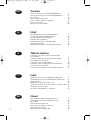 2
2
-
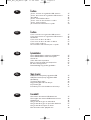 3
3
-
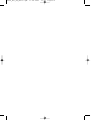 4
4
-
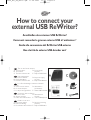 5
5
-
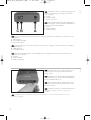 6
6
-
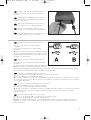 7
7
-
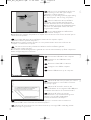 8
8
-
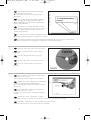 9
9
-
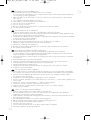 10
10
-
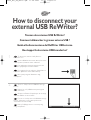 11
11
-
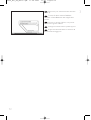 12
12
-
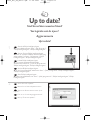 13
13
-
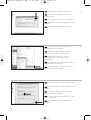 14
14
-
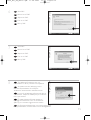 15
15
-
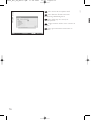 16
16
-
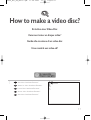 17
17
-
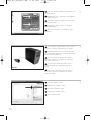 18
18
-
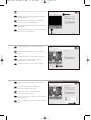 19
19
-
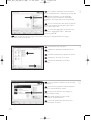 20
20
-
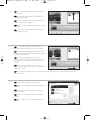 21
21
-
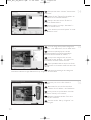 22
22
-
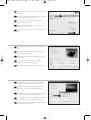 23
23
-
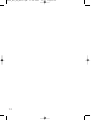 24
24
-
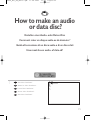 25
25
-
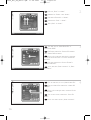 26
26
-
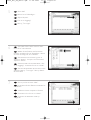 27
27
-
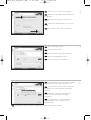 28
28
-
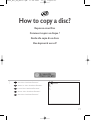 29
29
-
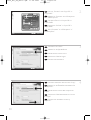 30
30
-
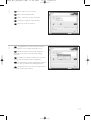 31
31
-
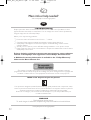 32
32
-
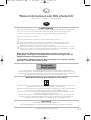 33
33
-
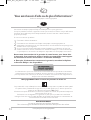 34
34
-
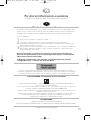 35
35
-
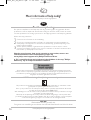 36
36
-
 37
37
-
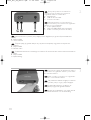 38
38
-
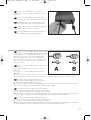 39
39
-
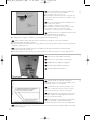 40
40
-
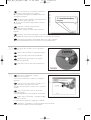 41
41
-
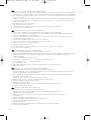 42
42
-
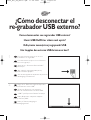 43
43
-
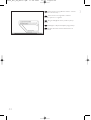 44
44
-
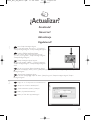 45
45
-
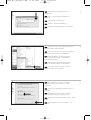 46
46
-
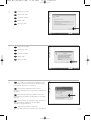 47
47
-
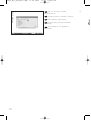 48
48
-
 49
49
-
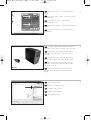 50
50
-
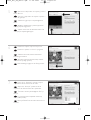 51
51
-
 52
52
-
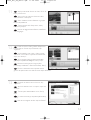 53
53
-
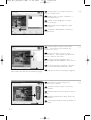 54
54
-
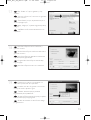 55
55
-
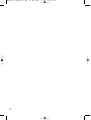 56
56
-
 57
57
-
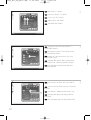 58
58
-
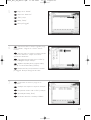 59
59
-
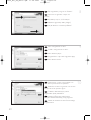 60
60
-
 61
61
-
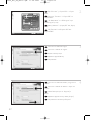 62
62
-
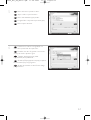 63
63
-
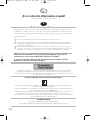 64
64
-
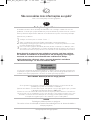 65
65
-
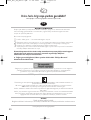 66
66
-
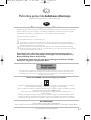 67
67
-
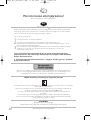 68
68
-
 69
69
-
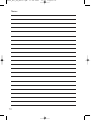 70
70
-
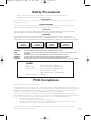 71
71
-
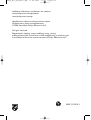 72
72
Philips SPD3800CC/05 Instrukcja obsługi
- Typ
- Instrukcja obsługi
- Niniejsza instrukcja jest również odpowiednia dla
w innych językach
- español: Philips SPD3800CC/05 Manual de usuario
- italiano: Philips SPD3800CC/05 Manuale utente
- Deutsch: Philips SPD3800CC/05 Benutzerhandbuch
- svenska: Philips SPD3800CC/05 Användarmanual
- português: Philips SPD3800CC/05 Manual do usuário
- français: Philips SPD3800CC/05 Manuel utilisateur
- Türkçe: Philips SPD3800CC/05 Kullanım kılavuzu
- English: Philips SPD3800CC/05 User manual
- Nederlands: Philips SPD3800CC/05 Handleiding
Powiązane artykuły
-
Philips SPD4002CC/05 Instrukcja obsługi
-
Philips SPD2517BD/97 Instrukcja obsługi
-
Philips SPD3200CC/00 Instrukcja obsługi
-
Philips SPD3900CC/05 Instrukcja obsługi
-
Philips SPD4002CC/05 Instrukcja obsługi
-
Philips SPD3000CC/00 Instrukcja obsługi
-
Philips SPD2525BD/97 Instrukcja obsługi
-
Philips SPD7000BM/00 Instrukcja obsługi
-
Philips SPD2512BM Instrukcja obsługi
-
Philips SPD2415SD/97 Instrukcja obsługi